[ad_1]
最新的 Linux admin CentOS 8 的用户不知道如何重置或更改 sudo 来自命令行环境的密码。 出于安全原因,定期更改每个系统用户的密码是一种很好的做法。 这个习惯对超级用户很重要,超级用户拥有在 CentOS 8 下执行所有敏感任务的特殊权限。只有 root 或超级用户才能更改任何其他用户帐户的密码。 普通用户只能更改自己的密码。 在 CentOS 8 下可以使用“passwd”命令更改用户的密码。
本文演示了 root 用户如何在 CentOS 8 上更改自己的密码。
需要以下步骤来更改 sudo 从命令行输入密码:
第 1 步:打开终端
要更改 sudo 用户密码,你必须先在你的 CentOS 8 系统上打开命令行或终端。 为此,您可以使用组合键“Ctrl + Alt + t”打开终端,也可以从应用程序启动器搜索栏中访问它,如下所示:
您可以通过按键盘上的窗口键或上标键来打开应用程序启动器搜索栏。
第 2 步:登录为 admin 或 root 用户
root 用户只能更改自己的密码。 因此,在您的 CentOS 8 系统上以 root 用户身份登录。 为此,您需要在终端中键入以下命令:
$ sudo -i
系统会提示你输入你的root账户的密码。 Enter 密码,然后按“Enter”以root用户身份登录。
您已在 CentOS 8 系统上以 root 用户身份登录。 您可以在上图中看到这一点。
步骤 3. 更改 sudo 使用 passwd 命令输入密码
现在您已经以 root 用户身份登录,您可以通过运行 passwd 命令来更改 root 帐户密码,如下所示:
$ passwd
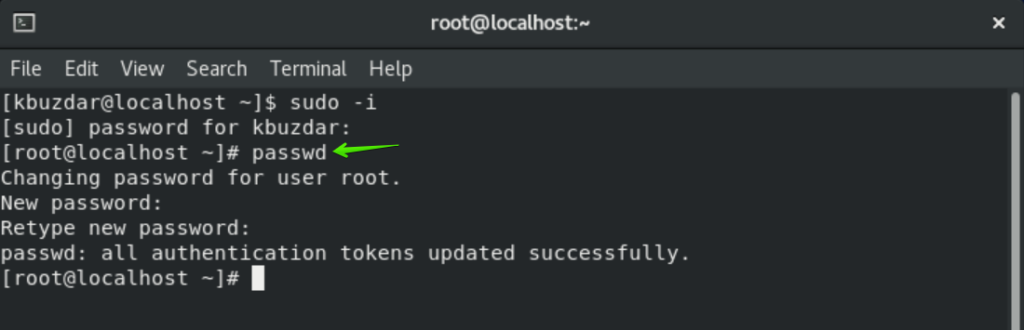
在终端中运行 passwd 命令后,系统会提示您正在更改当前的 root 用户密码,并提示您输入新的 root 用户密码。 您输入新密码并按“Enter’,系统会再次提示您输入新密码。 Enter 再次输入上述密码,然后按“Enter’。 终端将显示所有认证令牌已成功更新的确认信息,即密码已成功更新。
现在,在所有需要 root 授权的软件安装和文件配置操作中,为您的 root 帐户使用新更新的密码。
步骤 4:注销或终止根终端会话
现在您已经更改了 root 密码,您可以通过输入以下命令退出 root 用户提示:
$ exit

运行上述命令后,终端会显示注销状态,表示您现在已经注销或退出root账户。
快捷方式替代
还有另一种更改 root 用户密码的方法。 您在终端上使用以下命令,通过该命令以 root 用户身份登录并输入 root 帐户密码。 使用单个命令,您可以通过这种方式更改 root 用户的密码。
$ sudo passwd root
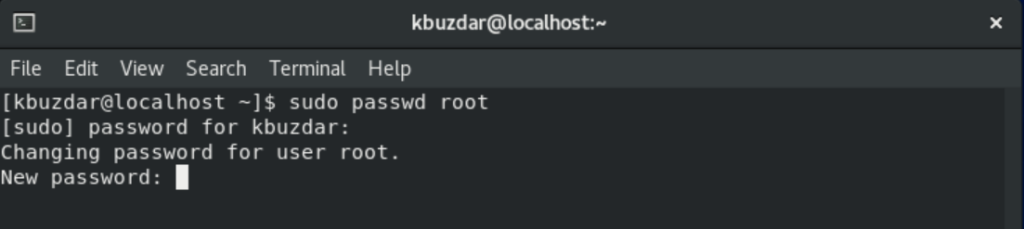
运行上述命令后,终端上将出现密码更改通知。 现在输入新密码并按“Enter”。 Enter 再次输入新选择的密码,然后按“Enter“ 再次。 之后,会出现一条消息,所有身份验证令牌都已成功更新,这意味着 root 密码已更改。
概括
在本文中,您学习了如何在 CentOS 8 上使用终端更改 root 帐户密码。我希望您现在能够更改您的 root 用户帐户的密码,这将帮助您保护您的系统免受恶意活动。 请通过评论向我们提供您的反馈。
[ad_2]